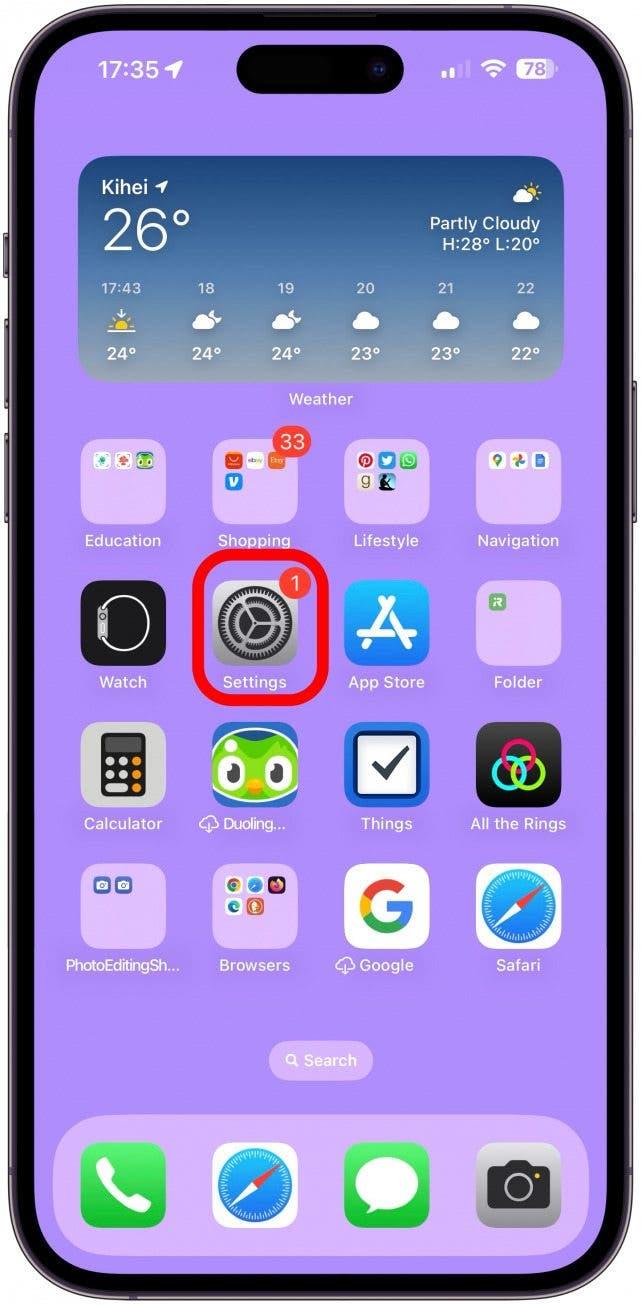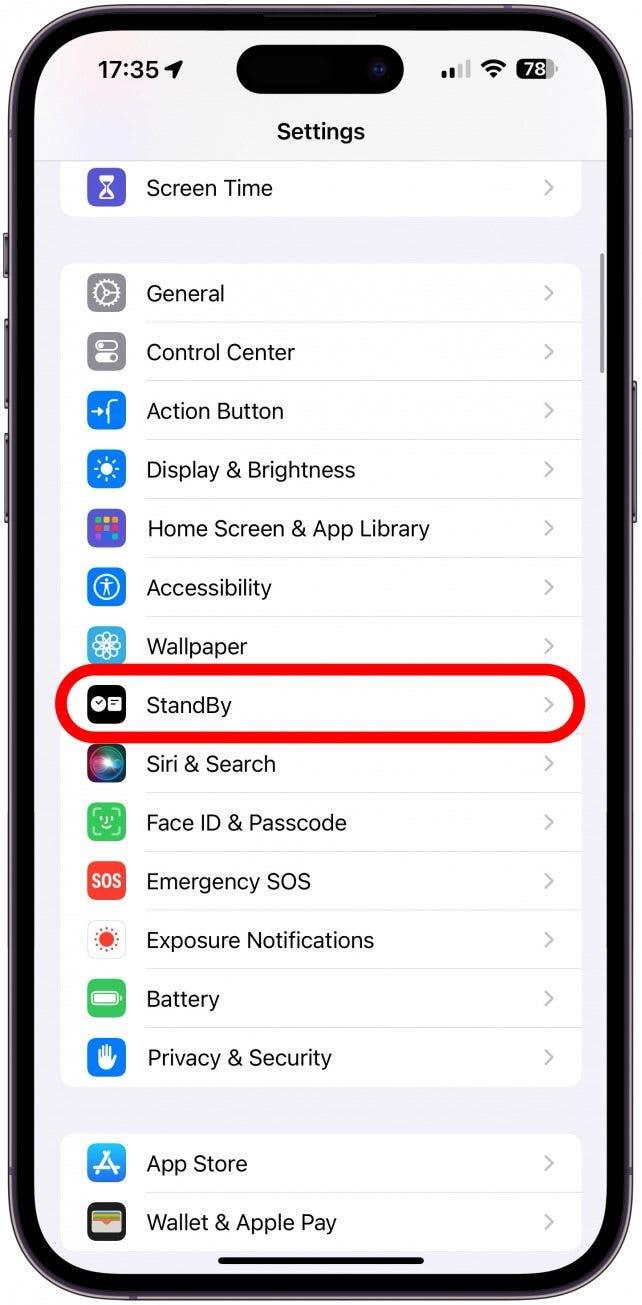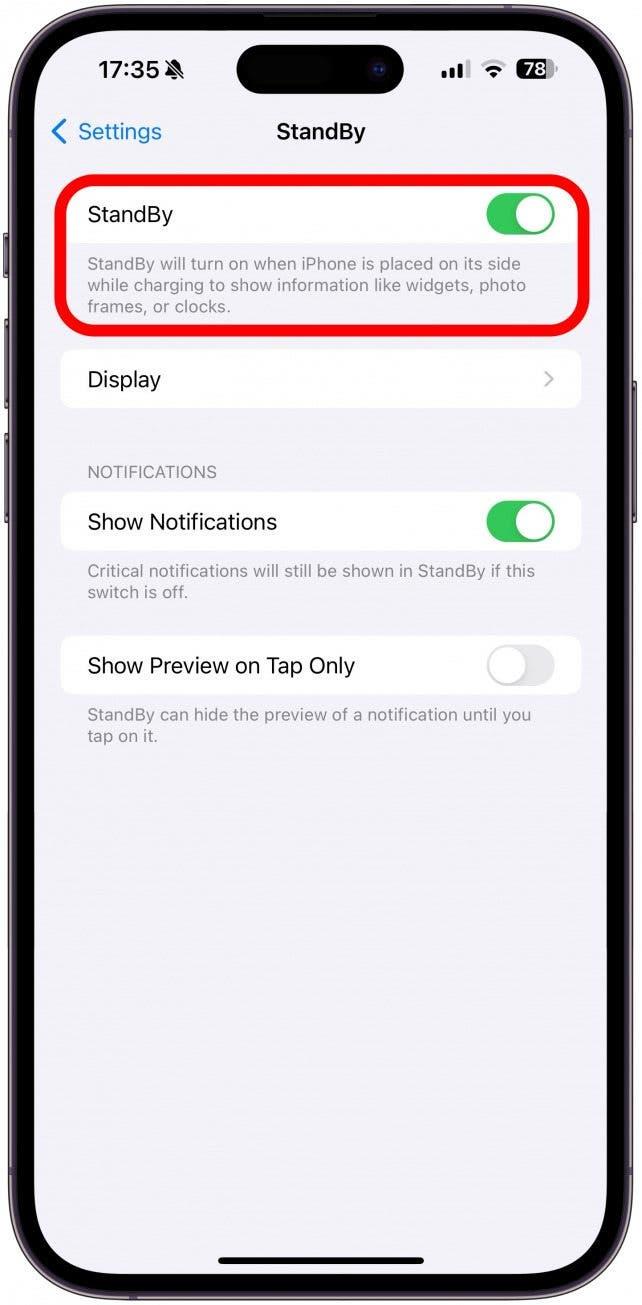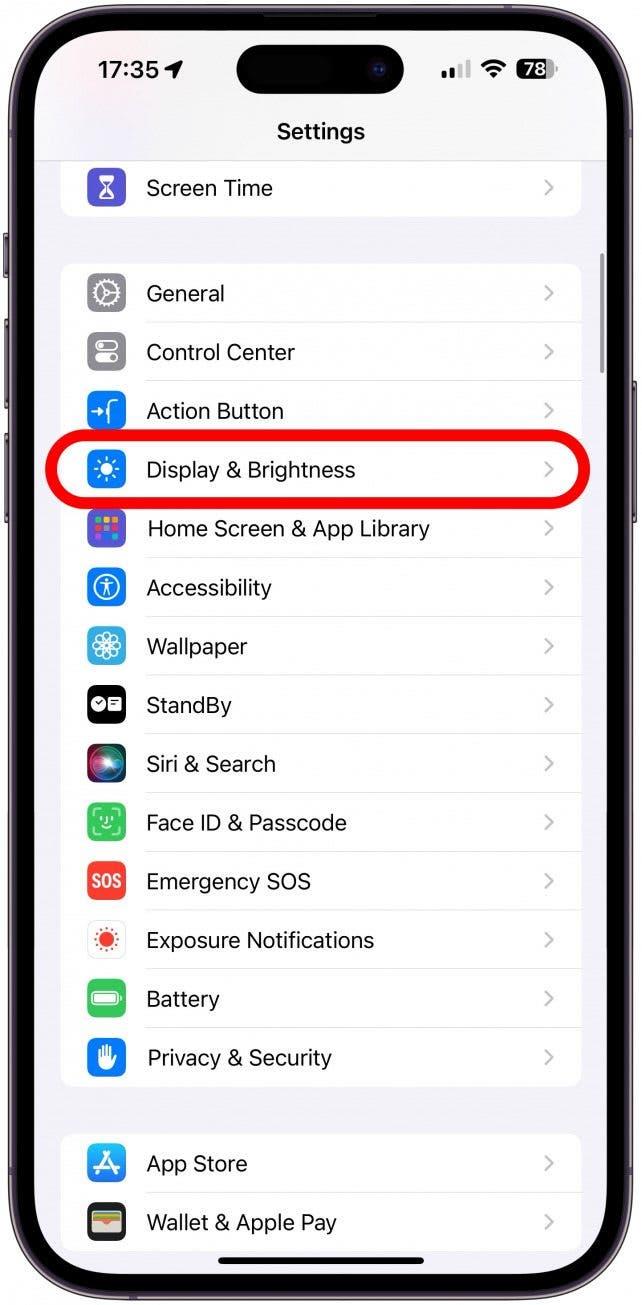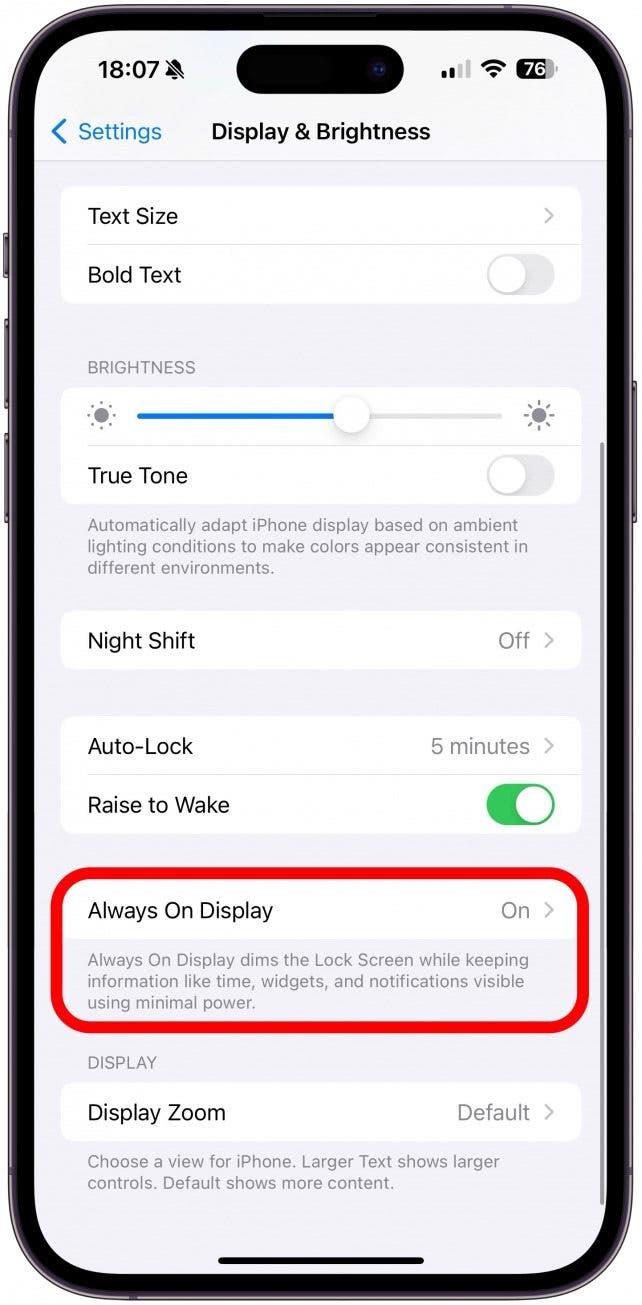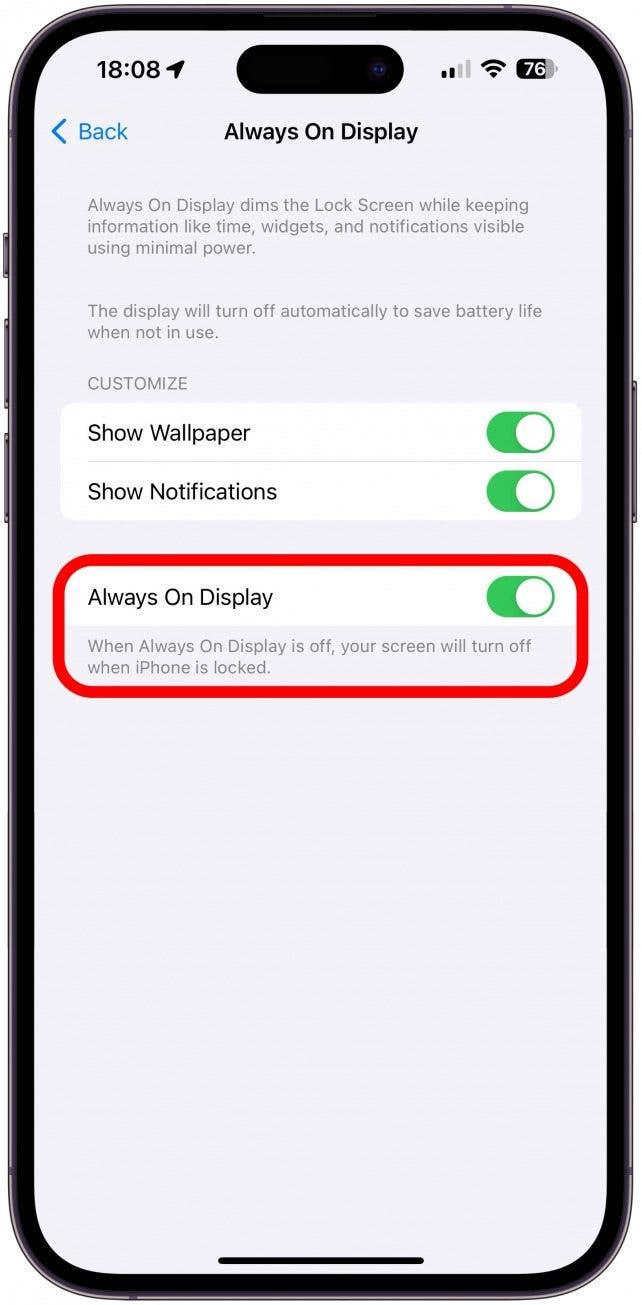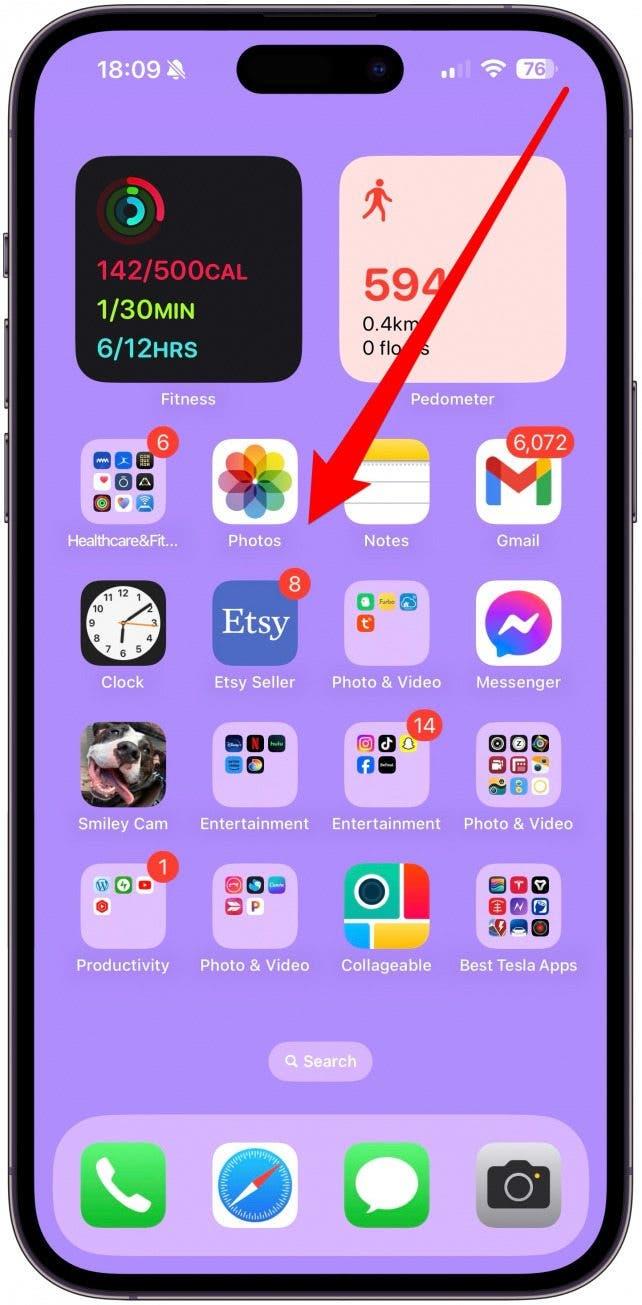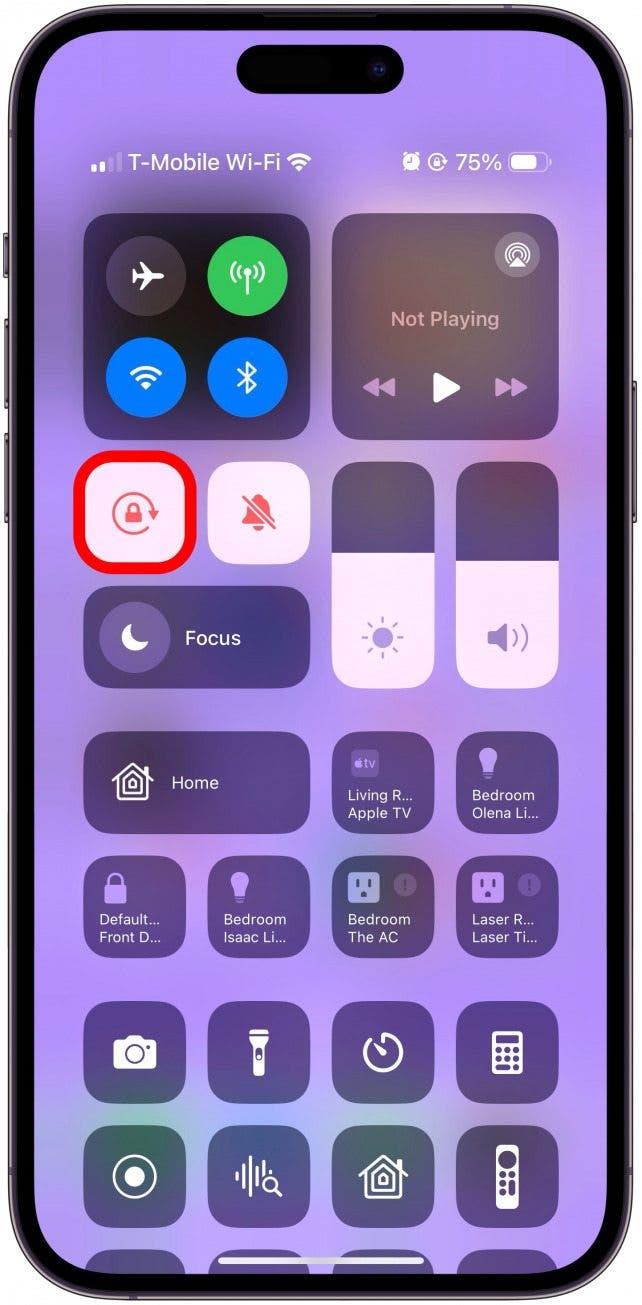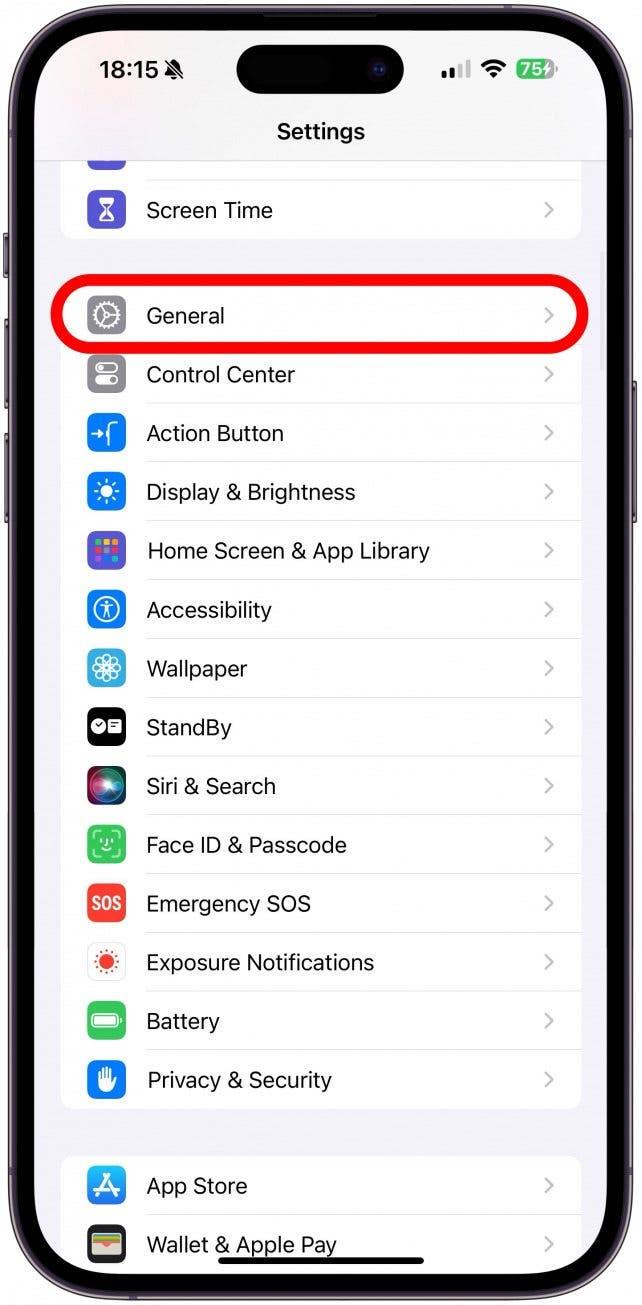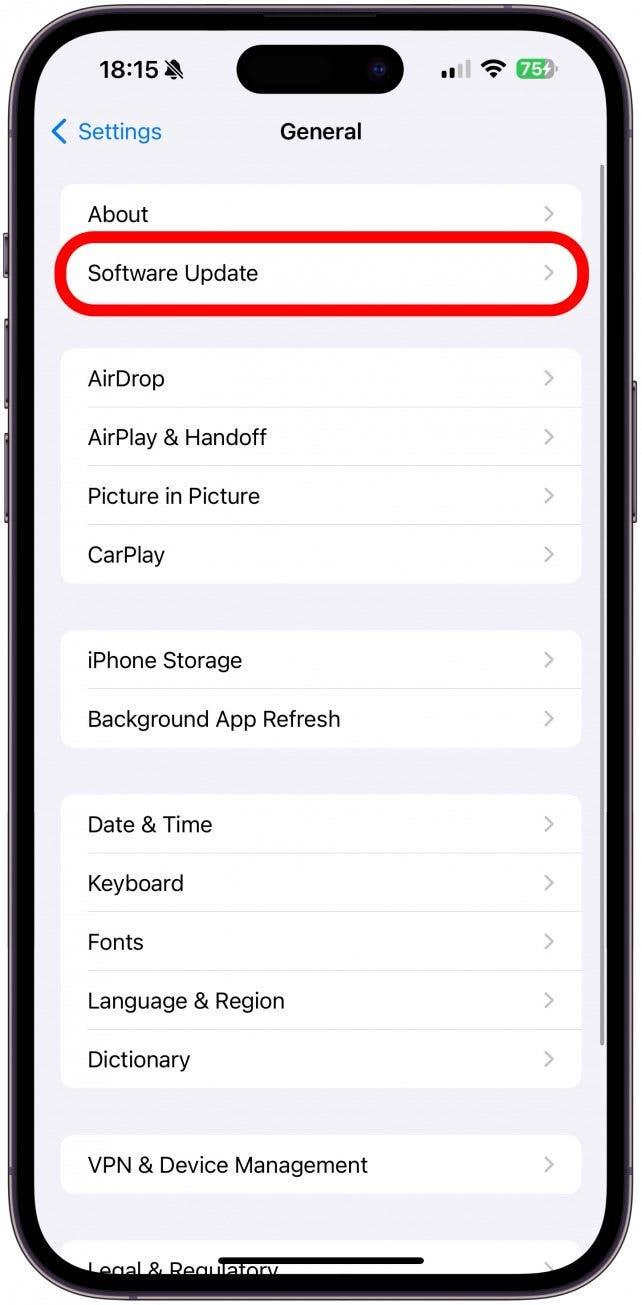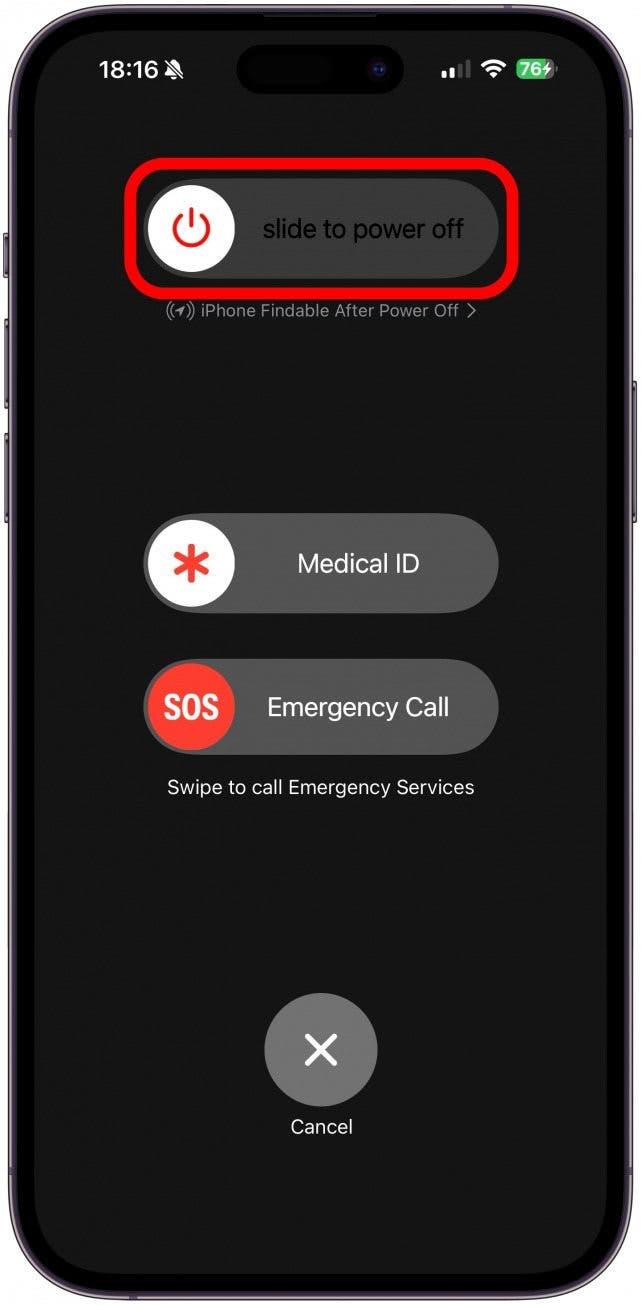StandBy-läget, ibland kallat «iPhone nightstand mode», är på som standard på iPhones som kör iOS 17 eller senare. Se bara till att växla mellan StandBy-läge och Always On Display. Se också till att din iPhone är ansluten till en kompatibel laddare och lutad bakåt i landskapsläge.
Så här använder du StandBy-läget korrekt (iOS 17 eller senare)
För att få din iPhone att gå in i StandBy-läget måste du låsa den, ansluta den för laddning och låta den sitta horisontellt i en liten vinkel. Telefonens display bör omedelbart ändras till det nya iPhone StandBy-läget. När StandBy-läget är på kan du anpassa det genom att svepa åt vänster och höger för att ändra skärmlayouten, svepa uppåt och nedåt för att ändra stilen och trycka länge för att redigera widgetarna eller andra StandBy-lägesinställningar. Läs mer i vår artikel om hur du ställer in StandBy-läget. Om du har en kompatibel telefon som kör rätt programvara och inte kan få StandBy-läget att fungera kan vi hjälpa dig! För att upptäcka fler nya iPhone-funktioner, kolla in vårt gratis nyhetsbrev Dagens tips.
Felsökning av StandBy-läge som inte fungerar på iPhone
Om du inte kan få StandBy-läget att fungera är du inte ensam. Det kan ta ett tag att få inställningarna rätt och lista ut hur man får funktionen att fungera korrekt. Så här gör du om du upplever att StandBy-läget inte fungerar:
 Upptäck din iPhones dolda funktionerFå ett dagligt tips (med skärmdumpar och tydliga instruktioner) så att du kan bemästra din iPhone på bara en minut om dagen.
Upptäck din iPhones dolda funktionerFå ett dagligt tips (med skärmdumpar och tydliga instruktioner) så att du kan bemästra din iPhone på bara en minut om dagen.
- Se till att StandBy-läget är aktiverat genom att öppna Inställningar.

- Bläddra ner och tryck på StandBy. Om du inte ser den här inställningen, hoppa till steg 10.

- Kontrollera att StandBy är aktiverat. Du kan trycka på Display om du vill justera inställningarna ytterligare.

- Kontrollera sedan att du använder rätt typ av laddare. Det är bäst att använda en MFI-certifierad (Made for iPhone) laddare som håller din iPhone horisontellt. Jag har lyckats aktivera StandBy-läget utan en avancerad laddare genom att helt enkelt luta min inkopplade iPhone bakåt i 30 graders vinkel. Laddare i dåligt skick eller fel vinkel kan förhindra att StandBy-läget aktiveras.
- Om StandBy-läget fortfarande inte fungerar går du tillbaka till Inställningar och trycker på Display & Ljusstyrka.

- Välj Alltid på displayen.

- Se till att Always On Display är aktiverat.

- Nästa sak att prova är att stänga av Låsorientering. Även om StandBy-läget ska fungera med Lock Orientation aktiverat, har vissa användare upptäckt att StandBy-läget fungerar om man tillfälligt stänger av låset. För att stänga av det öppnar du Kontrollcenter genom att svepa diagonalt nedåt från det övre högra hörnet på din iPhone-skärm.

- Tryck på låsikonen för att stänga av Låsorientering.

- Se till att din iPhone kör den senaste iOS, eftersom Apple ofta inkluderar korrigeringar av vanliga problem med varje uppdatering. Gå tillbaka till Inställningar och tryck på Allmänt.

- Tryck på Programuppdatering och uppdatera din iPhone om det finns en tillgänglig uppdatering.

- Slutligen kan du försöka starta om din iPhone genom att trycka på ström- och volymknapparna tills du ser menyn med skjutreglaget för att stänga av. När telefonen är påslagen igen bör Standby-läget fungera!

Nu vet du hur du aktiverar «nattduksläge» (iPhone StandBy-läge). StandBy-läget kan vara ett bra produktivitetsverktyg eftersom det låter dig använda vissa iPhone-funktioner utan att bli distraherad eller som en nattbordsklocka. Det har även ett nattläge som gör displayen svart och röd så att den är lätt att se på natten utan att vara tillräckligt ljusstark för att hålla dig vaken.
VANLIGA FRÅGOR OCH SVAR
- Varför är min StandBy röd iOS 17? Om displayen i StandBy-läget är röd och svart betyder det att den är i nattläge. Du kan stänga av detta i inställningarna för StandBy-läget.
- Hur ändrar jag mina StandBy-widgetar? Tryck och håll på skärmen när din iPhone är i StandBy-läge så kan du redigera dina widgetar på samma sätt som du skulle kunna göra på sidorna på startskärmen.
- Vad är iPhone Always On Display? Den här funktionen dämpar låsskärmens display medan du fortfarande ser tiden, alla widgetar du har lagt till på låsskärmen och aviseringar.